Comment optimiser l'espacement des lignes dans WordPress pour améliorer la lisibilité et l'engagement des utilisateurs

L'espacement des lignes, ou hauteur des lignes, est un élément essentiel de la conception d'un site web, en particulier pour les sites à forte densité de texte. Bien que cela puisse sembler être un petit détail, un interlignage correct améliore de manière significative la lisibilité de votre contenu et l'expérience globale de l'utilisateur. Ce guide vous expliquera pourquoi l'interligne est essentiel et vous guidera à travers les différentes méthodes pour l'ajuster dans WordPress, en fournissant des exemples pour vous assurer d'obtenir les meilleurs résultats.

Pourquoi l'espacement des lignes est-il si important ?
L'interligne affecte directement la présentation visuelle du texte de votre site web et, par conséquent, l'expérience de vos utilisateurs. Voici quelques raisons pour lesquelles il est essentiel :
- Amélioration de la lisibilité: Si votre texte est très espacé, les lecteurs ont besoin d'aide pour suivre, ce qui entraîne une fatigue oculaire et de la frustration. D'un autre côté, un espacement excessif peut aider les utilisateurs à rester concentrés. Un bon équilibre améliore la fluidité de votre contenu, le rendant plus facile à lire et à assimiler.
- Une meilleure esthétique: Un site web bien espacé paraît plus propre et plus professionnel. Par exemple, un blog dont les lignes et les sections sont correctement espacées semble plus accueillant et organisé que des blocs de texte encombrés et difficiles à lire.
- Influencer l'engagement des utilisateurs: L'engagement des utilisateurs est souvent lié à la lisibilité. Si les visiteurs trouvent votre contenu difficile à suivre, ils risquent de quitter rapidement votre site. Un bon espacement des lignes augmente les chances des utilisateurs de rester plus longtemps sur votre site, de consommer davantage de contenu et d'interagir avec votre site web.
Exemple : Dans un monde idéal, les utilisateurs lisent attentivement le contenu et réfléchissent avant de cliquer sur les liens. En réalité, ils parcourent le contenu à la recherche d'un élément cliquable, et appuient souvent sur le bouton "retour" si ce n'est pas ce qu'ils veulent. Un contenu clair et bien espacé aide les utilisateurs à trouver ce dont ils ont besoin, tandis qu'un texte encombré engendre de la frustration et un taux de rebond plus élevé.
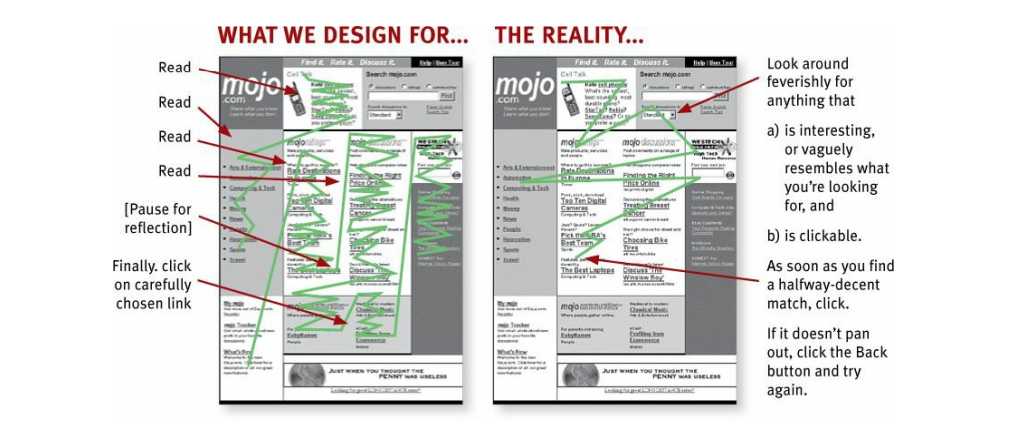
Supposons que vous souhaitiez en savoir plus sur l'optimisation de l'expérience utilisateur de votre site web grâce à l'espacement des lignes. Dans ce cas, il est recommandé de lire des documents sur la lisibilité du web et la conception de l'expérience utilisateur, tels que Ne me faites pas réfléchirun livre qui fournit de nombreux conseils utiles en matière d'aménagement.
Comment ajuster l'espacement des lignes dans WordPress
En fonction de vos besoins et de vos préférences, WordPress offre plusieurs façons d'ajuster l'espacement des lignes, depuis les éditeurs intégrés jusqu'au codage personnalisé et aux plugins. Voici les méthodes les plus courantes, accompagnées d'exemples pour vous guider.
1、Adjusting Line Spacing in Gutenberg Editor (en anglais)
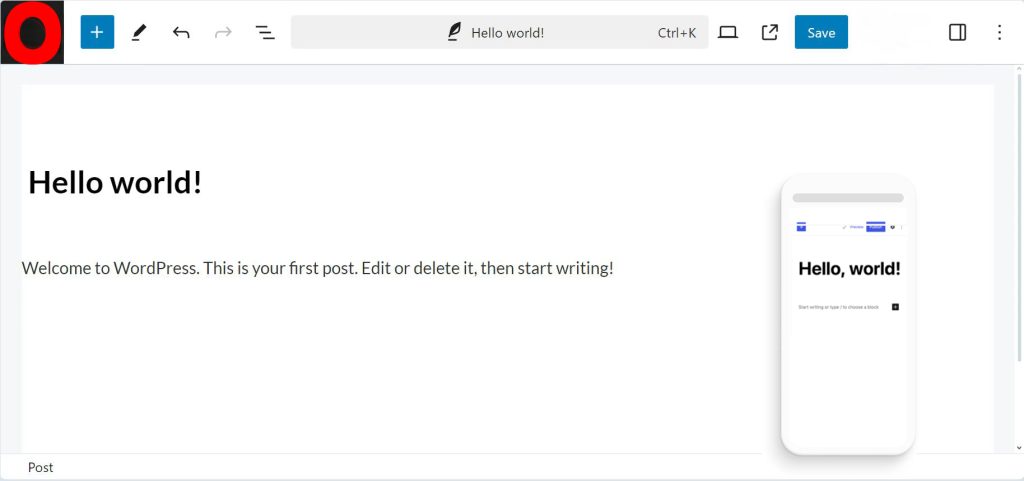
L'éditeur de blocs par défaut de WordPress, Gutenberg, offre un contrôle essentiel sur l'espacement des lignes. Si vous utilisez l'éditeur Gutenberg, suivez ces étapes pour ajuster la hauteur des lignes :
Les étapes :
- Sélectionnez le paragraphe: Ouvrez la page ou l'article WordPress que vous souhaitez modifier, et cliquez sur le bloc de paragraphe nécessitant un ajustement de l'espacement.
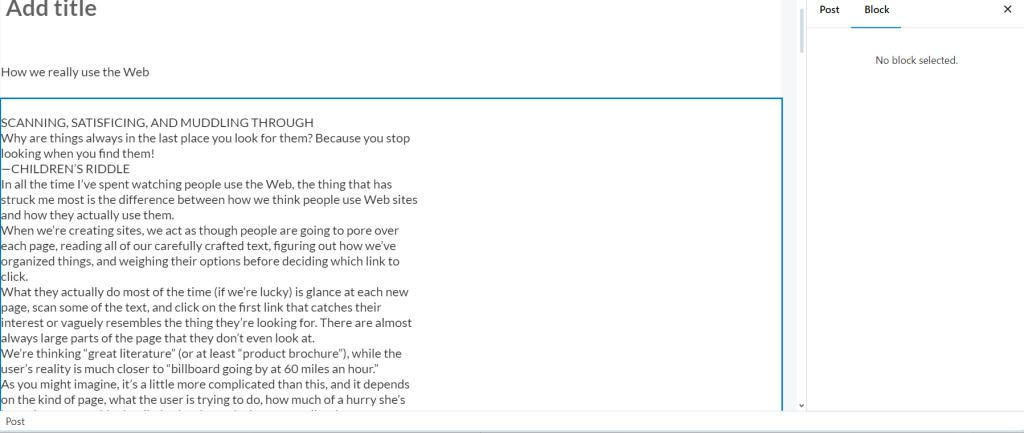
- Rechercher les paramètres de typographie: Dans le panneau de configuration de droite, localisez le champ "Typographiesection ".
- Ajuster la hauteur de la ligne: Dans les paramètres de typographie, vous trouverez une option pour la "hauteur de ligne". Vous pouvez augmenter ou réduire l'espacement en ajustant la valeur numérique ou en entrant un nombre personnalisé.
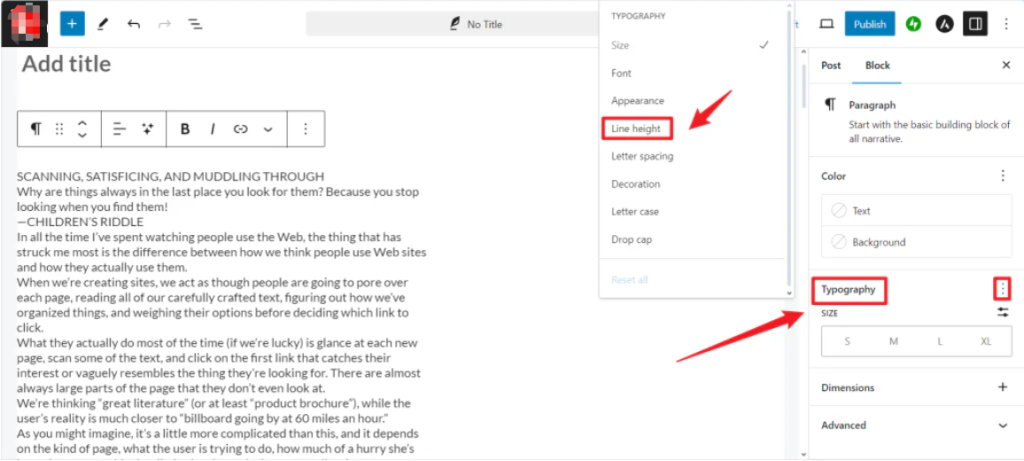
Exemple: Supposons que vous ayez un bloc de texte trop serré, ce qui le rend difficile à lire. Si la hauteur de ligne par défaut est de 1,4, augmentez-la à 1,8 ou 2,0 pour laisser plus d'espace entre les lignes et améliorer la lisibilité.
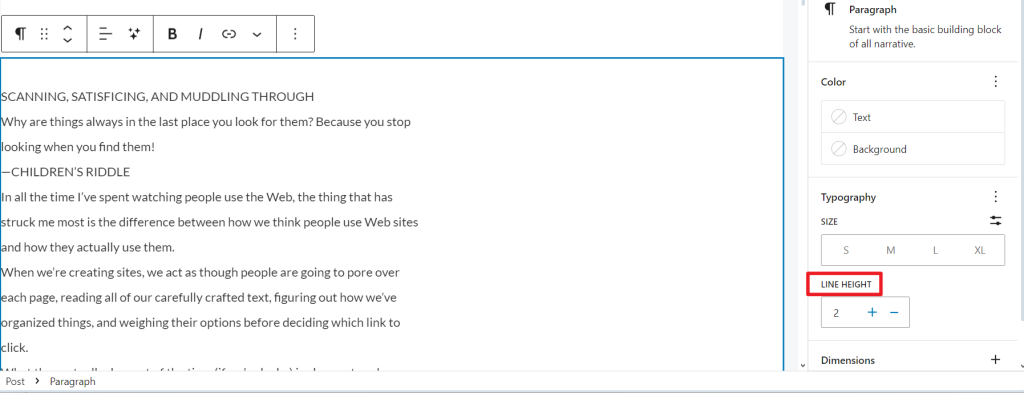
Il s'agit d'une méthode simple pour ajuster l'espacement des lignes pour des paragraphes ou des blocs de texte individuels. Cependant, il est possible d'ajuster l'espacement entre les paragraphes et les blocs de texte, CSS personnalisé peut être plus efficace si vous avez besoin d'un contrôle plus précis ou d'ajuster l'espacement sur l'ensemble du site.
2、Adjusting Line Spacing Using Custom HTML in Gutenberg (Réglage de l'interligne à l'aide d'un code HTML personnalisé dans Gutenberg)
Vous pouvez ajouter des CSS en ligne dans Gutenberg pour un contrôle plus précis des paragraphes ou éléments individuels.
Les étapes :
- Passer en mode code: Sélectionnez le bloc que vous souhaitez modifier et cliquez sur le menu à trois points dans la barre d'outils du bloc. Sélectionnez "Editer en HTML"pour passer à l'affichage du code.

- Ajouter un code de hauteur de ligne: Modifiez le
<mark style="background-color:rgba(0, 0, 0, 0)" class="has-inline-color has-light-green-cyan-color"><p></mark>(ou toute autre balise HTML que vous utilisez) en ajoutant une propriété de hauteur de ligne. Par exemple :
<p style="line-height: 1.8em;">Il s'agit d'un paragraphe dont l'espacement des lignes a été augmenté.</p>Exemple: Supposons que votre site web utilise un ton formel et que vous souhaitiez que chaque paragraphe d'un article ait un espacement légèrement plus large pour faciliter la lecture. En utilisant la méthode ci-dessus, vous pouvez régler l'interligne des paragraphes individuels sur 1,8 em, ce qui permet aux utilisateurs d'assimiler plus facilement de longs morceaux de texte.
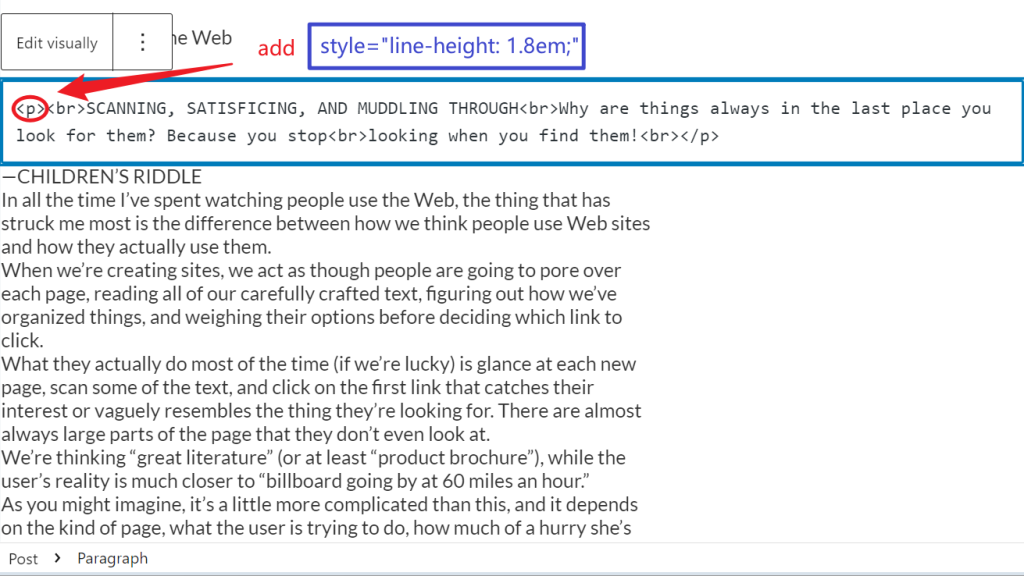
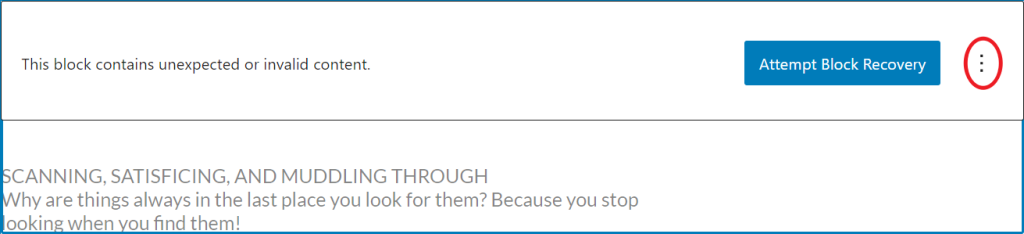
Ce bloc contient un contenu inattendu ou non valide. Sélectionnez Convertir en bloc classique.
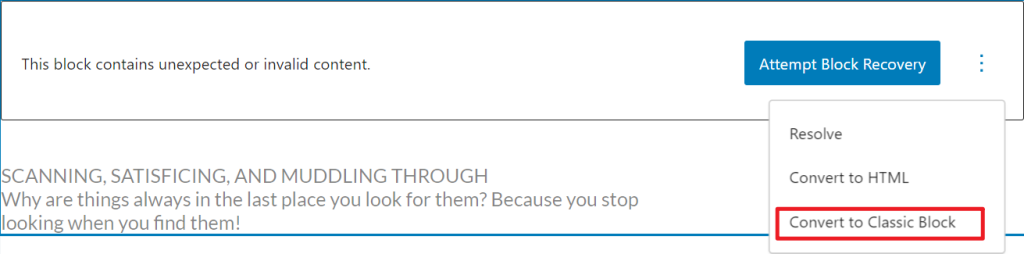
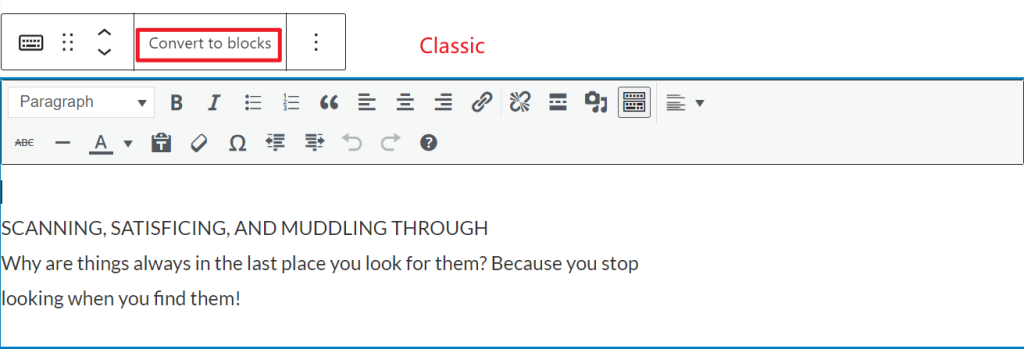
Cette méthode offre une certaine souplesse, vous permettant d'ajuster la hauteur de ligne pour des blocs de texte ou des éléments spécifiques.
3、Régler l'interligne dans l'éditeur classique
Si vous utilisez encore l'éditeur classique, WordPress vous permet d'ajuster l'espacement des lignes à la fois dans l'éditeur visuel et dans le code HTML.
- Utilisation de la liste déroulante des formats:
- Mettez en surbrillance le paragraphe que vous souhaitez modifier.
- Dans la barre d'outils, vous trouverez un menu déroulant intitulé "Format". Selon votre thème, il peut y avoir des hauteurs de ligne prédéfinies comme 1,5, 2,0, etc.
Exemple: Si votre thème le permet, vous pouvez définir une hauteur de ligne uniforme de 1,6 ou 1,8 pour l'ensemble de votre texte. Cette option est utile pour les blogs ou les contenus de longue durée, car elle permet de garantir un espacement cohérent entre chaque article.
- Utilisation de l'éditeur de texte (vue HTML):
- Cliquez sur le bouton "Texte"dans l'éditeur classique pour passer à l'affichage HTML.
- Ajoutez des feuilles de style CSS directement dans le code HTML du paragraphe :
<p style=" line-height: 1.7;">Ce paragraphe aura une hauteur de ligne de 1,7.</p>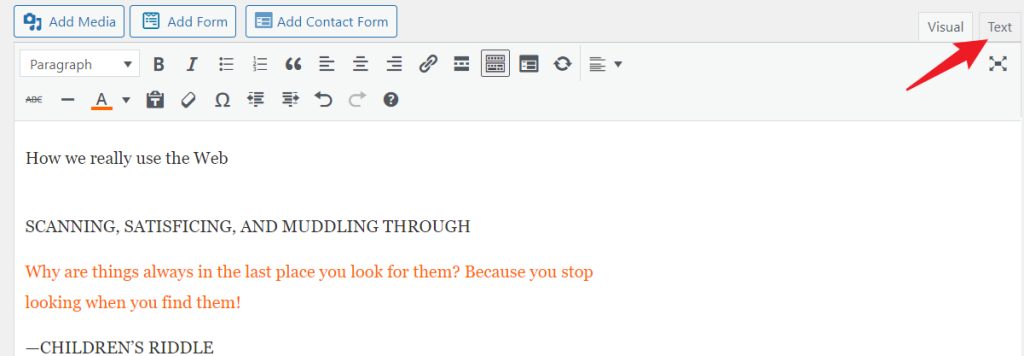
Exemple: Pour ceux qui souhaitent mieux contrôler les sections comportant de longs paragraphes ou des puces, le réglage manuel de l'espacement des lignes avec HTML vous permet de personnaliser des parties spécifiques de votre page tout en laissant d'autres éléments intacts.
4、Adaptation de l'espacement des lignes dans le personnalisateur de thème
De nombreux thèmes WordPress permettent de contrôler l'espacement des lignes directement dans le Customizer du thème. Cette méthode est idéale pour appliquer un interlignage cohérent sur l'ensemble de votre site sans modifier les articles ou les pages.
Les étapes :
- Ouvrez le Customizer du thème: Dans le tableau de bord de WordPress, naviguez vers Apparence > Personnaliser.
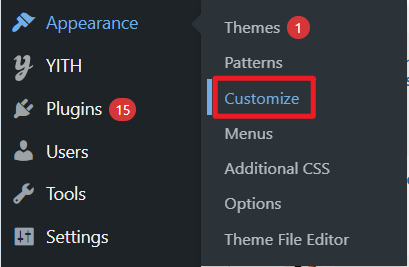
- Rechercher les paramètres de typographie: En fonction de votre thème, une section sera intitulée "Typographie" ou "Styles globaux." Dans cette section, recherchez une option permettant d'ajuster la hauteur des lignes.
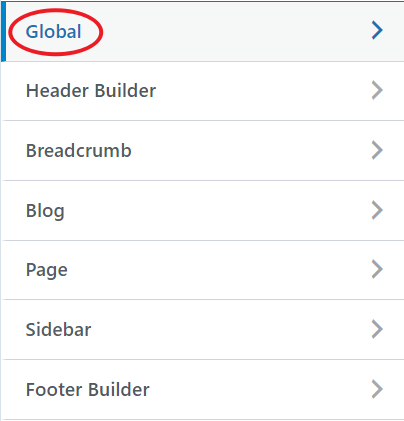
- Ajuster la hauteur de la ligne globalement: Certains thèmes proposent un curseur ou une boîte de saisie qui vous permet de définir la hauteur des lignes pour divers éléments de texte, tels que le corps du texte, les en-têtes et même les guillemets.
Exemple: Supposons que vous utilisiez un thème comme Astra ou GeneratePress, qui offre des contrôles détaillés de la typographie. Réglez la hauteur de ligne globale pour le corps du texte à 1,6 et augmentez la hauteur de ligne pour les titres à 1,2. Vous obtiendrez ainsi une mise en page équilibrée et lisible, avec un espacement plus serré entre les titres et un espacement plus souple entre le corps du texte.
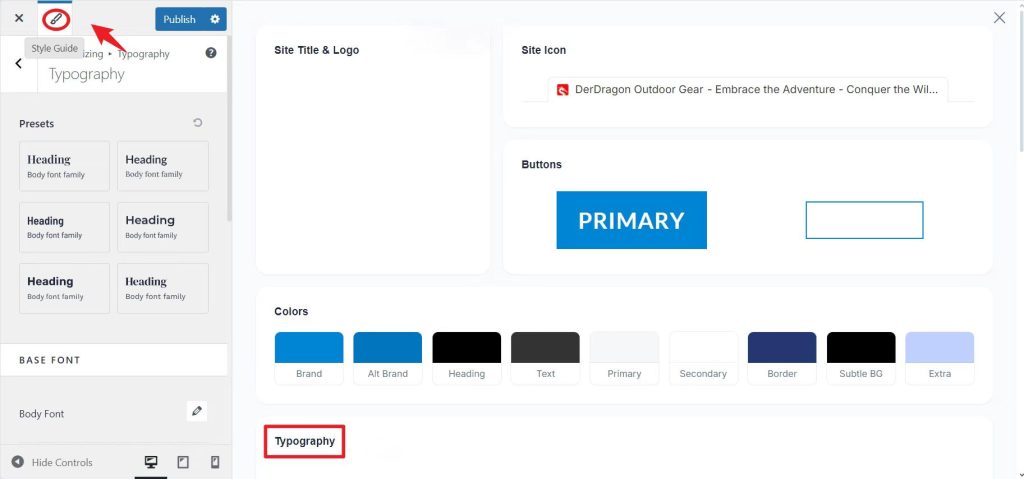
Alternativement, si votre thème ne fournit pas ces contrôles, vous pouvez utiliser l'option "CSS supplémentaire"pour ajouter des règles CSS globales, telles que manuellement
p {
hauteur de ligne : 1.6 ;
}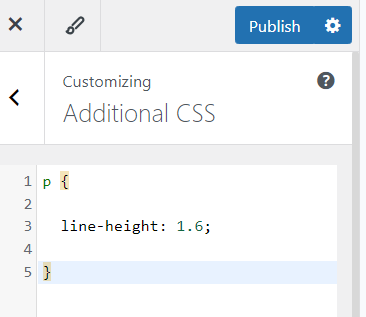
Cela permet de s'assurer que chaque paragraphe de votre site présente un interlignage cohérent et lisible.
5、Utilisation de plugins WordPress pour ajuster l'espacement des lignes
Si vous préférez une méthode plus visuelle et souhaitez éviter le codage personnalisé, les plugins WordPress peuvent vous aider à gérer facilement l'espacement des lignes et d'autres éléments de mise en page.
L'un de ces plugins est Entretoisequi vous permet de contrôler l'espace entre les éléments en ajoutant des blocs vides.
Les étapes :
- Installer le plugin Spacer: A partir du tableau de bord, allez à Plugins > Ajouter un nouveau Plugin, recherchez "EntretoiseInstallez-le et activez-le.
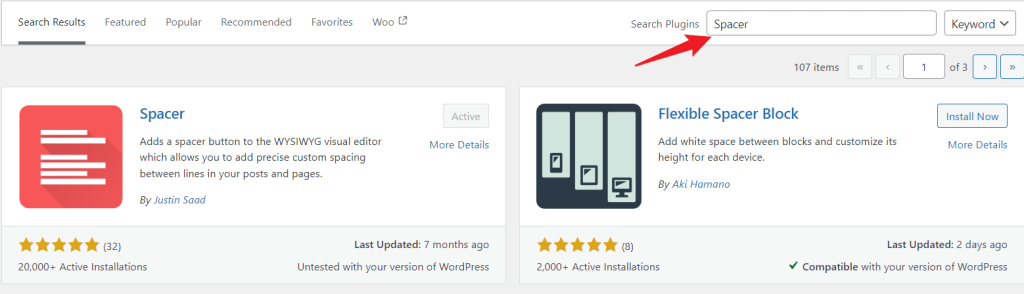
- Ajouter des blocs d'espacement dans Gutenberg: Dans l'éditeur Gutenberg, cliquez sur le bouton "+"pour ajouter un bloc, recherchez "Spacer" et faites-le glisser entre les paragraphes, les images ou d'autres éléments.
- Régler la hauteur de l'entretoise: Une fois le bloc d'espacement ajouté, utilisez les poignées de déplacement pour ajuster sa hauteur ou saisissez une valeur spécifique dans les paramètres du bloc.
Exemple: Supposons que vous conceviez une page d'atterrissage et que vous souhaitiez disposer de plus d'espace entre les sections telles que les titres, les images et le texte. L'insertion de blocs d'espacement vous permet d'ajuster visuellement l'espacement sans toucher au code.
Conclusion
Le réglage de l'interligne dans WordPress est essentiel pour améliorer la lisibilité, l'esthétique et l'engagement des utilisateurs. Un espacement des lignes approprié garantit que votre texte est facile à lire et visuellement attrayant. WordPress offre de multiples méthodes pour ajuster l'espacement des lignes, notamment en utilisant l'éditeur Gutenberg, le HTML personnalisé, l'éditeur classique, le personnalisateur de thème et des plugins comme Spacer. Chaque technique offre une certaine flexibilité en fonction de vos besoins, qu'il s'agisse d'ajuster finement des blocs de texte individuels ou d'appliquer des ajustements à l'échelle du site. En optimisant l'espacement des lignes, vous créez une expérience de lecture plus agréable et engageante pour les visiteurs de votre site web.


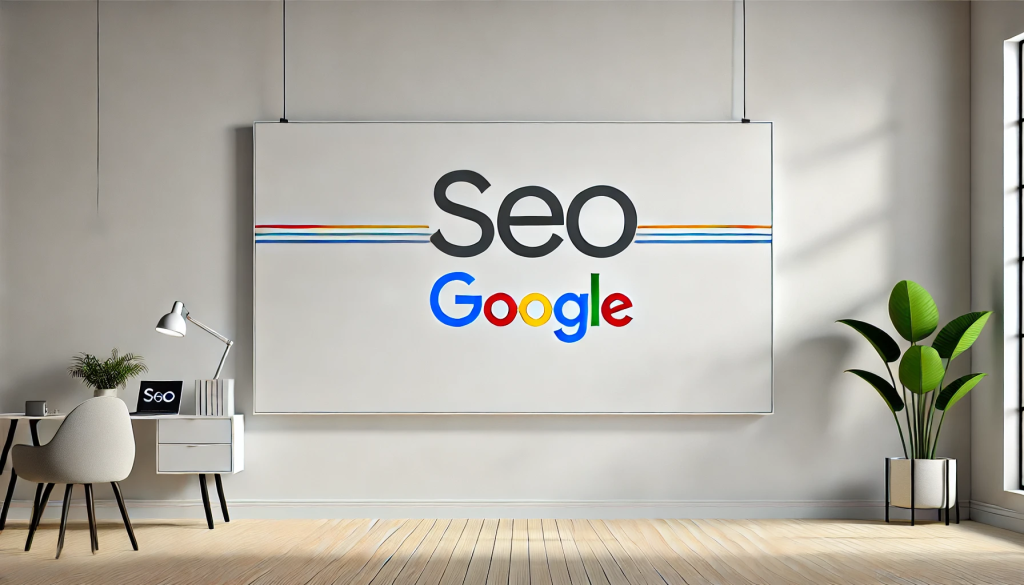
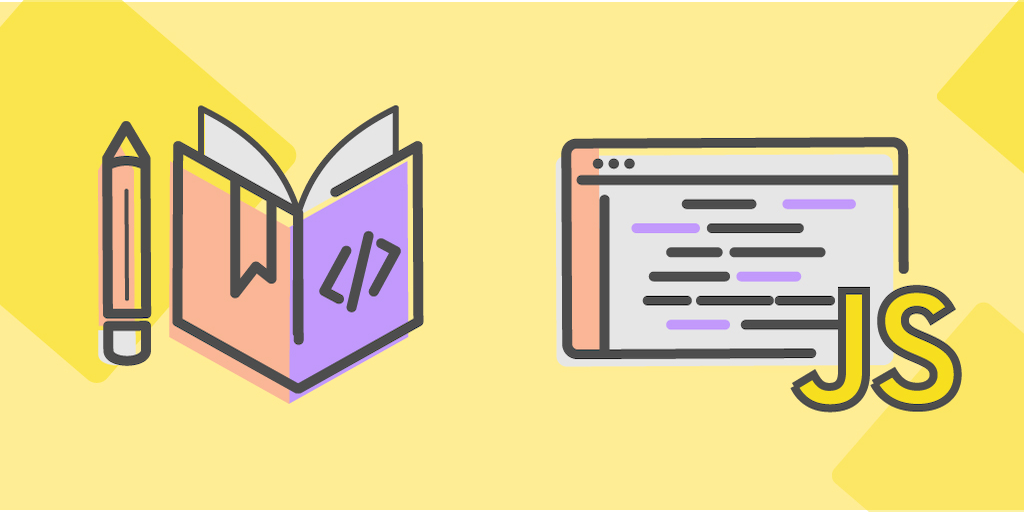



Réponses